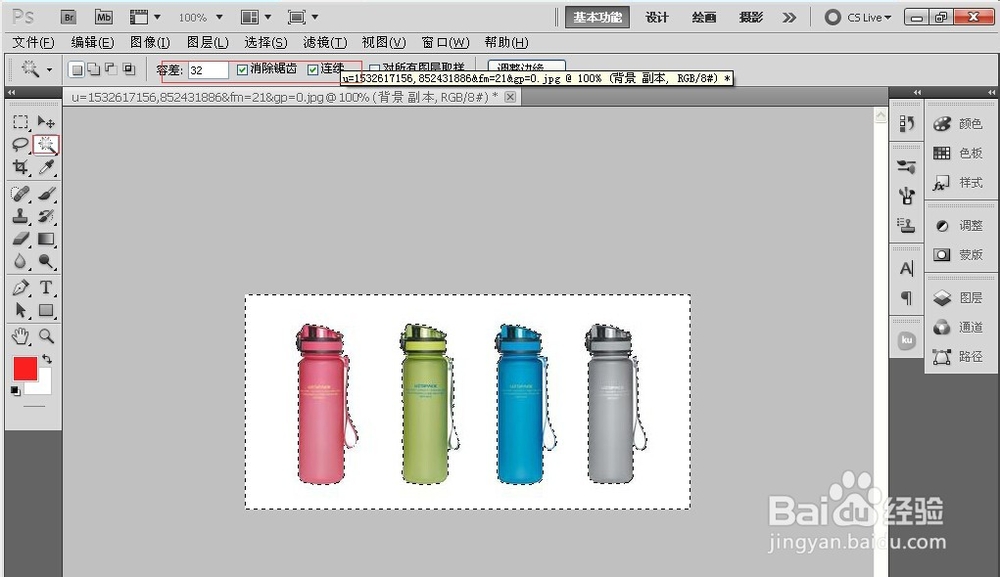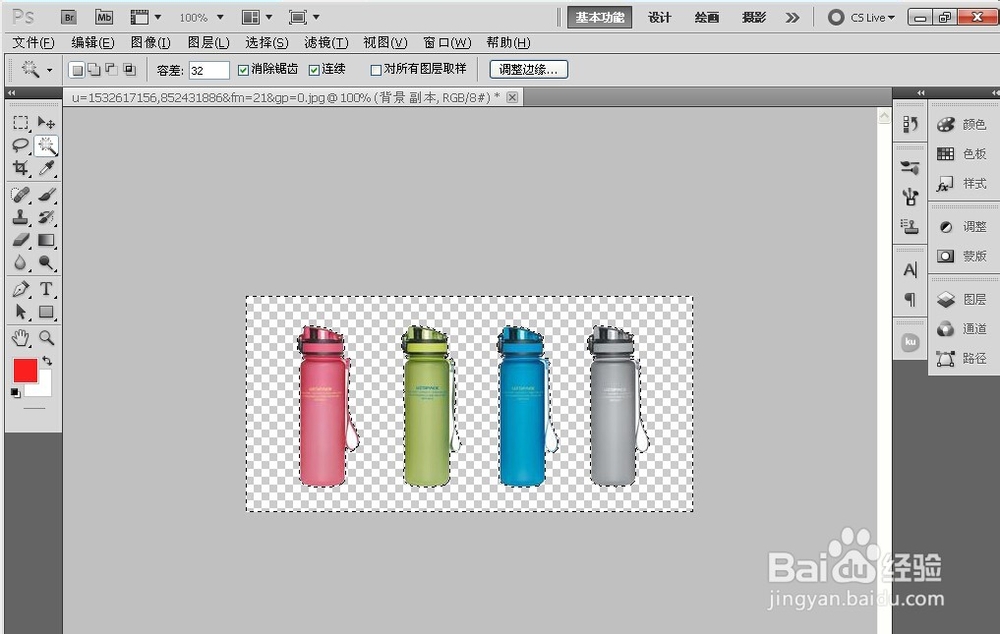1、首先分析图片,看图片是否规则,背景是否单一。这里就只交大家规则物体和背景单一物体的抠图方法,如下图物体简单边界明显,且背景单一这样的就比较好抠图

2、打开Photoshop。
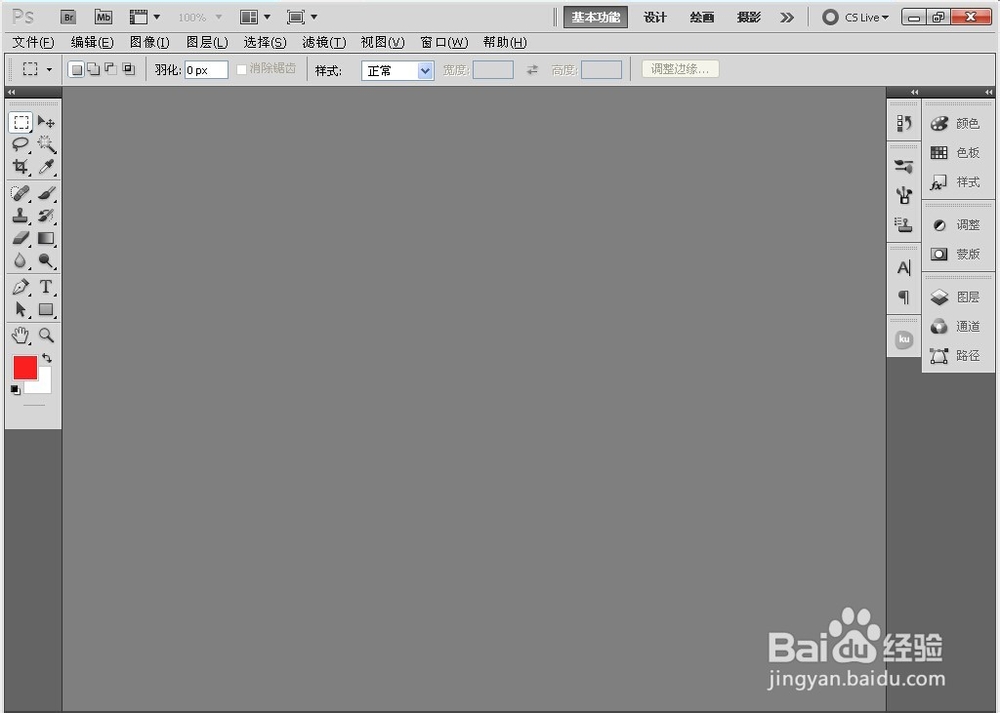
3、打开图片。文件-打开-找到抠图素材;或者仇荸驼惦双击ps空白处-打开图片;或者将所抠图图片直接拖拽进入Photoshop。
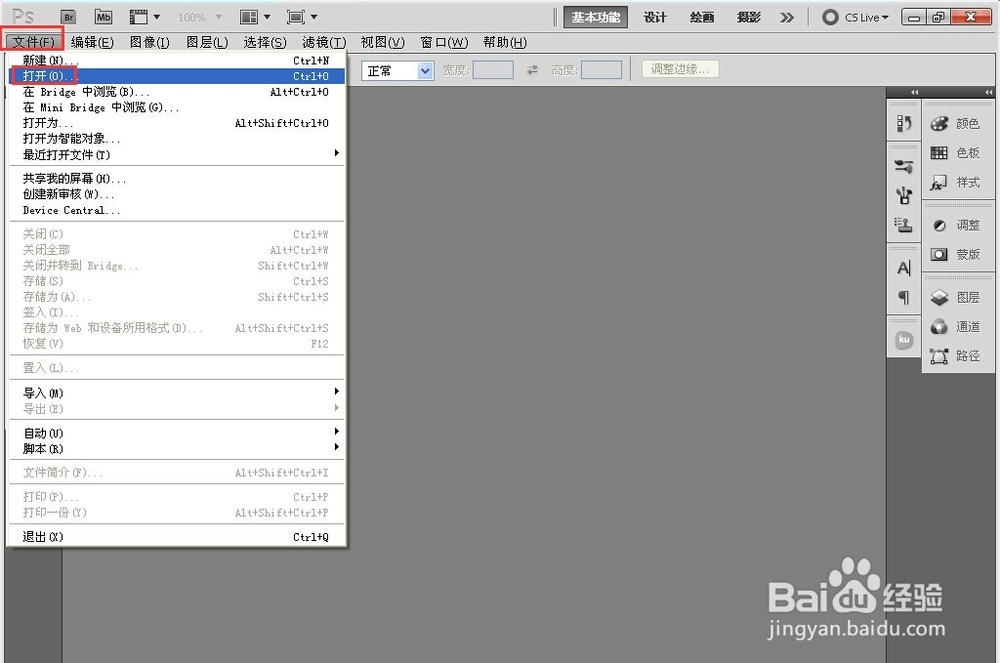
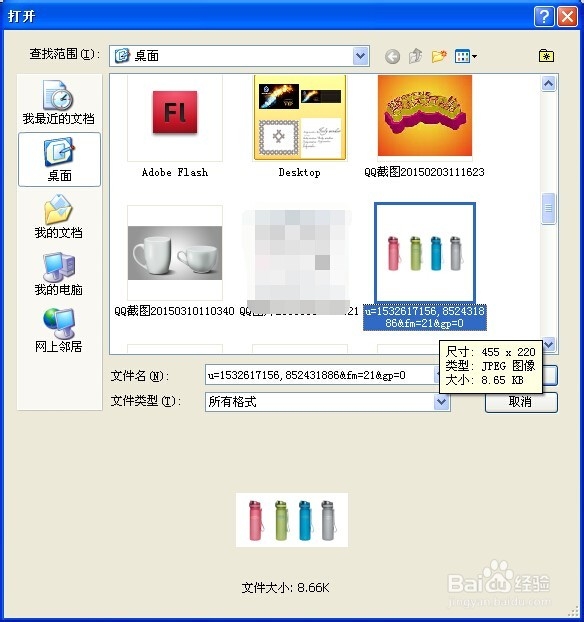

4、将抠图的素材复制一层,Ctrl+j,或者直接复制。对新的图层进行抠图,这样方便保存原稿。
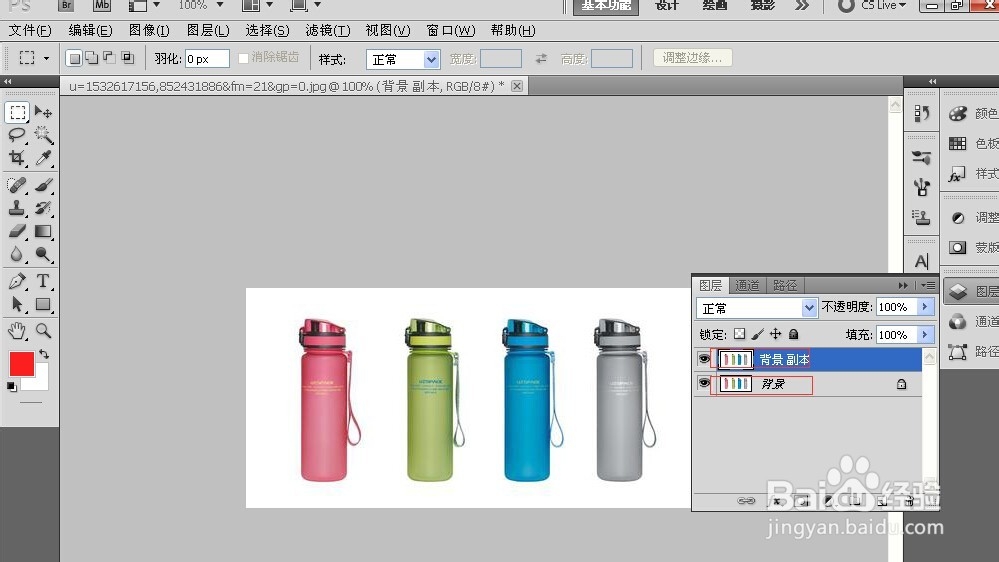
5、抠兔脒巛钒图用快速选中工具或者魔棒工具。快速选中工具左击鼠标在白色区域拖动,则可以选中图形以为的空白区,然后删除,就可以抠出图形。
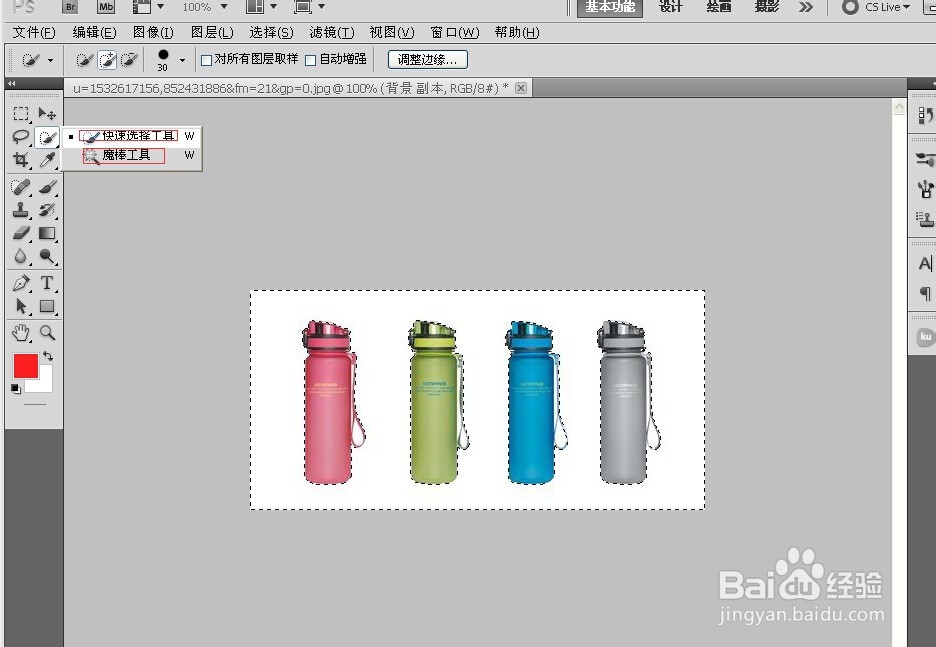

6、选中魔棒工具,同样点击空白处就可以选中空白处,(要是连续的选区)然后按DEL删除,就可以抠出图形。